1、新建一个文档,大小随意

2、添加一个渐变

3、颜色随意,样式:径向,缩放150%

4、添加一些质感,滤镜→杂色→添加杂色

5、数值随意,怎样好看怎样来

6、选择椭圆工具,添加一个400*400,颜色为#cecece

7、改名称为“底座”

8、双击“底座”打开图层样式,参数如图

9、选择投影,参数如图,然后点击确定

10、得到这样的效果

11、在选择椭圆,添加一个350*350的正圆

12、把圆拖到中间,修改名称为内侧

13、双击“内侧”打开图层样式,选择渐变叠加,参数如图

14、选择投影,参数如图,然后点击确定

15、得到这样的效果

16、接下来添加播放按钮,选择椭圆工具,设置一个130*130的正圆,把它拖到中间,修改名称为播放按钮

17、双击播放按钮图层打开图层样式,选择描边,参数如图

18、选择内阴影,参数如图

19、选择渐变叠加

20、选择投影,参数如图,然后确定

21、得到这样的效果

22、选择圆角矩形工具,画一个的圆角矩形

23、Ctrl+T然后右键变形,然后设置扇形,得到这样的效果

24、Ctrl+J复制一层,然后旋转90°,制作剩下的几个按钮

25、双击上方按钮打开图层样式,选择渐变叠加,参数如图

26、选择投影,参数如图

27、得到这样的效果

28、双击右侧按钮图层打开图层样式,选择渐变叠加,参数如图

29、选择投影,参数如图,点击确定

30、双击下方按钮打开图层样式,选择内阴影

31、选择渐变叠加,参数如图

32、选择投影,参数如图,点击确定

33、双击左侧按钮打开图层样式,选择渐变叠加,参数如图

34、选择投影,参数如图,确定

35、得到这样的效果

36、输入图案

37、把所有按钮图案合并,双击打开图层样式
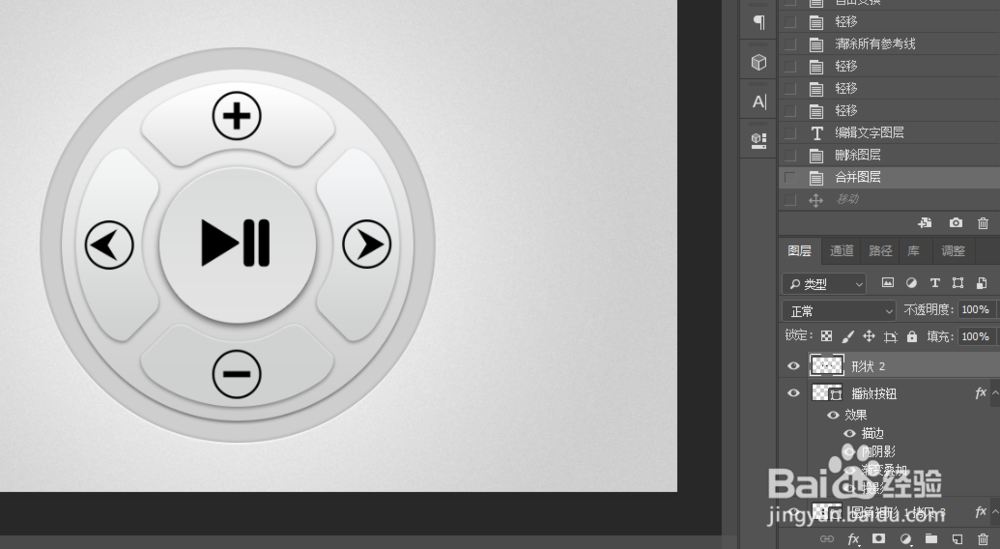
38、选择内阴影,参数如图

39、选择颜色叠加

40、选择投影,确定

41、得到这样的效果,就完成了!

